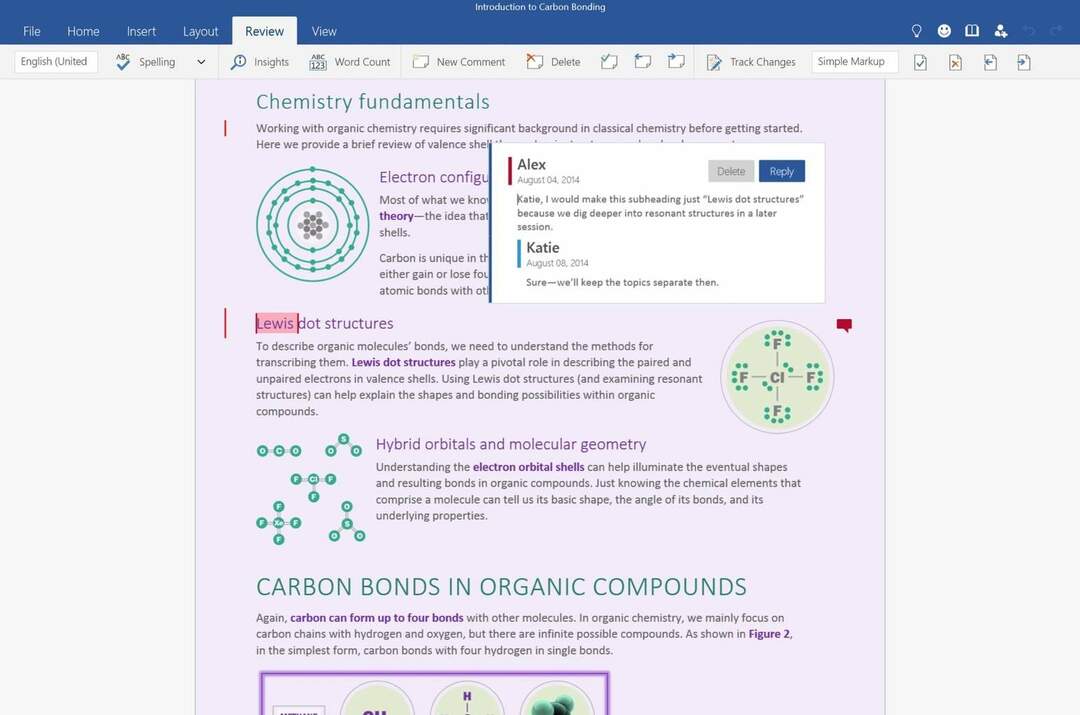Kjør det frakoblede installasjonsprogrammet som admin eller fiks de korrupte systemfilene
- Feil 30016-22 dukker opp når du installerer Office på PC-en.
- Denne feilen kan skyldes at det er andre forekomster av MS Office installert på PC-en din som er i konflikt med den nye installasjonen.
- I dette tilfellet kan du prøve å deaktivere brannmuren eller fikse diskfeilen.

XINSTALLER VED Å KLIKKE LAST NED FILEN
Denne programvaren vil reparere vanlige datamaskinfeil, beskytte deg mot filtap, skadelig programvare, maskinvarefeil og optimalisere PC-en for maksimal ytelse. Løs PC-problemer og fjern virus nå i tre enkle trinn:
- Last ned Restoro PC Repair Tool som følger med patentert teknologi (patent tilgjengelig her).
- Klikk Start søk for å finne Windows-problemer som kan forårsake PC-problemer.
- Klikk Reparer alle for å fikse problemer som påvirker datamaskinens sikkerhet og ytelse.
- Restoro er lastet ned av 0 lesere denne måneden.
Får du feil 30016-22 når du installerer Microsoft Office på Windows 10 Pro eller Windows 11? Hvis ja, og hvis du leter etter løsninger, så har du landet på rett sted. Det er flere brukerrapporter som bekrefter ansiktet
feil 30016-22 ved installasjon av MS Office.Problemet kan dukke opp på grunn av flere årsaker, for eksempel utilstrekkelig diskplass, Office-lisensproblemer, Internett-tilkobling og mye mer. I denne veiledningen vil vi gi deg flere løsninger som vil hjelpe deg å fikse problemet feil 30016-22 ved installasjon av MS Office problem.
Hvorfor får jeg feilkode 30016-22 når jeg installerer MS Office?
Her er noen av de vanligste årsakene til at du vil møte feilkode 30016-22 når du installerer MS Office:
- Systemfilene er skadet: En av løsningene som hjalp brukerne var å fikse manglende eller korrupte systemfiler for å løse feilen 30016-22 når du installerer MS Office-problemet.
- Det er noen problemer med MS Office-filer: Hvis installasjonsprosessen ble avbrutt, kan det ha ført til at installasjonsprogrammet hoppet over noen filer, noe som til slutt forårsaker feilen.
- Nettverks- eller brannmurbegrensning: Hvis du har angi aggressiv brannmur eller antivirus innstillinger på PC-en din, kan dette blokkere visse programmer for å få tilgang til nettverket eller viktige filer.
- Flere kopier installert: Hvis du har flere MS Office-installasjoner på din PC, kan dette forårsake problemer og utløse feilkoden 30016-22.
- Diskplassfeil: Diskplassfeil eller utilstrekkelig lagring er noen av de genuine årsakene som kan utløse problemet.
Hvordan kan jeg fikse feilkode 30016-22 når jeg installerer MS Office?
- Hvorfor får jeg feilkode 30016-22 når jeg installerer MS Office?
- Hvordan kan jeg fikse feilkode 30016-22 når jeg installerer MS Office?
- 1. Deaktiver brannmur
- 2. Avinstaller alle forekomster av MS Office
- 3. Kjør MS Office-installasjonsprogrammet som admin
- 4. Sjekk diskfeil
- 5. Reparer korrupte systemfiler
1. Deaktiver brannmur
- trykk Vinne tasten for å åpne Start Meny.
- Type Windows Defender brannmur og åpne den.

- Plukke ut Slå av eller på Windows Defender-brannmuren alternativet fra venstre.

- Kryss av i boksene til Slå av Windows Defender-brannmur (anbefales ikke) for begge Offentlige og private nettverk.

- Klikk OK.
Windows Defender Firewall eller andre tredjeparts antivirus er ofte kjent for å blokkere visse programmer fra å installere ettersom de ber om forhøyede tillatelser.
I et slikt tilfelle vil vi foreslå at du deaktiverer brannmuren og deretter prøver å installere MS Office-programmet. Når du er ferdig med å installere programmet, anbefales det imidlertid at du slår på Windows Defender-brannmur eller antivirus, da det holder PC-en din sikker og beskyttet.
Hvis du er forvirret om hvilket antivirusverktøy du skal få til din Windows 11 PC, kan du sjekke ut vår dedikerte liste som nevner noen av de beste antivirusverktøyene.
2. Avinstaller alle forekomster av MS Office
- Last ned verktøyet for fjerning av Office.
- Slå den Installere knapp.

-
Bli enige til vilkårene.

- Velg versjonen du ønsker å installere. Hvis du ser flere forekomster av MS Office, kryss av i boksene for hver eneste.
- Klikk på Neste knapp.

- Avinstaller programmet.
- Omstart din PC.
- Lansering MS Office-installasjonsprogrammet.
- Følg instruksjonene på skjermen og installer den på din PC.
Hvis det er flere MS Offices installert på PC-en din, kan det komme i konflikt med den nye installasjonen. I et slikt tilfelle bør du avinstallere alle forekomster av MS Office fra PC-en og gi et rent ark for MS Office-installasjonen.
- Fix: Excel lagerdatatype vises ikke
- Beste Office-tillegg: 15 valg som fungerer utmerket i 2023
3. Kjør MS Office-installasjonsprogrammet som admin
- Besøk denne nettsiden.
- Logg på med din Microsoft-konto knyttet til Microsoft 365.

- Plukke ut Installer Office. (Dette fungerer bare hvis Microsoft 365-abonnementet ditt)
- Plukke ut Andre muligheter i Last ned og installer Office vindu.

-
Velg språk du vil installere Microsoft 365-appene i.

- Kryss av i boksen for Last ned et frakoblet installasjonsprogram.

-
Klikk Installere.

- Finn mappen der du lastet ned offline installasjonsprogrammet.
- Høyreklikk på det frakoblede installasjonsprogrammet og velg Kjør som administrator.
- Vær oppmerksom på at du må være koblet til internett for at installasjonsprogrammet frakoblet skal fungere.
- Følg instruksjonene på skjermen for å installere MS Office og se om dette løser problemet eller ikke.
Bruk av MS Office offline-installasjonsprogrammet gir deg friheten til å installere Office når det passer deg. Du kan ha frakoblet installasjonsprogrammet lett tilgjengelig på en USB-stasjon og ta det med deg hvor som helst.
Eksperttips:
SPONSERT
Noen PC-problemer er vanskelige å takle, spesielt når det kommer til ødelagte depoter eller manglende Windows-filer. Hvis du har problemer med å fikse en feil, kan systemet ditt være delvis ødelagt.
Vi anbefaler å installere Restoro, et verktøy som skanner maskinen din og identifiserer hva feilen er.
Klikk her for å laste ned og begynne å reparere.
Også, en bruker foreslo som løste problemet ved å kjøre offline-installasjonsprogrammet som administrator feil 30016-22 Installerer Office. Så følg trinnene ovenfor nøye og se om dette løser problemet.
4. Sjekk diskfeil
- Åpen Filutforsker.
- Høyreklikk på målmappe hvor du installerer MS Office og får feil 30016-22.
- Plukke ut Egenskaper.
- Bytt til Verktøy fanen.

- Klikk på Kryss av under Feil ved kontroll seksjon.

- Velg Skann stasjonen alternativ.

- Systemet vil kjøre en skanning på stasjonen og vil be deg om å bruke rettelsene hvis det finner noen diskfeil.
5. Reparer korrupte systemfiler
- Åpne Start menyen ved å trykke på Vinne nøkkel.
- Type ledeteksten og løp det som admin.

- Skriv inn kommandoen nedenfor og trykk Tast inn. sfc /scannow

- Vent til prosessen er fullført.
Du kan bruke det innebygde SFC Scan-verktøyet til å fikse korrupte eller manglende systemfiler. Det er en enkel prosess, men den er ikke like effektiv som et dedikert systemfilfiksingsverktøy.
For det vil vi anbefale deg å bruke et pålitelig tredjepartsverktøy kalt Restoro. Med Restoro kan du fikse systemfiler som mangler eller er korrupte uten problemer. Bortsett fra dette, vil det hjelpe deg med å fikse skadede DLL-er og BSOD-feil, fungerer som en nedlastingsbehandler, fjerne spyware eller skadelig programvare og mye mer.

Restoro
Reparer enkelt PC-problemer med denne helautomatiske PC-reparasjons- og optimaliseringsprogramvaren.
Det er det fra oss i denne guiden. For brukere som står overfor kan ikke åpne MS Word, Excel eller PowerPoint. problemet, har vi en guide som hjelper dem med å fikse problemet.
Noen brukere har rapportert at de er det kan ikke zoome inn MS Word. Slike brukere kan referere til vår guide og enkelt løse problemet. Vi har også en guide som vil eliminere forvirring på hvilken versjon av MS Office vil fungere på deres Windows 11 PC.
Hvis MS Office forsvant fra PC-en din, så kan du sjekke veiledningen vår og løse problemet. Vi har også en guide som hjelper deg med å fikse problemet brennende utgave av Olicenseheartbeat.exe sluttet å virke.
For brukere som står overfor MS Office feil ved produktaktivering, har vi laget en liste over løsninger som vil hjelpe deg å løse feilen på kort tid.
Gi oss gjerne beskjed i kommentarene nedenfor, hvilken en av løsningene ovenfor hjalp til med å løse problemet feil 30016-22 Installerer Office.
Har du fortsatt problemer? Løs dem med dette verktøyet:
SPONSERT
Hvis rådene ovenfor ikke har løst problemet, kan PC-en oppleve dypere Windows-problemer. Vi anbefaler laster ned dette PC-reparasjonsverktøyet (vurdert Great på TrustPilot.com) for enkelt å løse dem. Etter installasjonen klikker du bare på Start søk og trykk deretter på Reparer alle.